三星手机怎么绑定邮箱
准备工作与前置条件
在开始绑定前,请确保以下事项已完成: ✅ 网络连接正常(移动数据或Wi-Fi均可); ✅ 已知需绑定的邮箱账号及密码; ✅ 确认该邮箱支持POP3/IMAP协议(如QQ、163等主流服务商均默认开启),若不确定,可登录网页版邮箱查看设置选项。
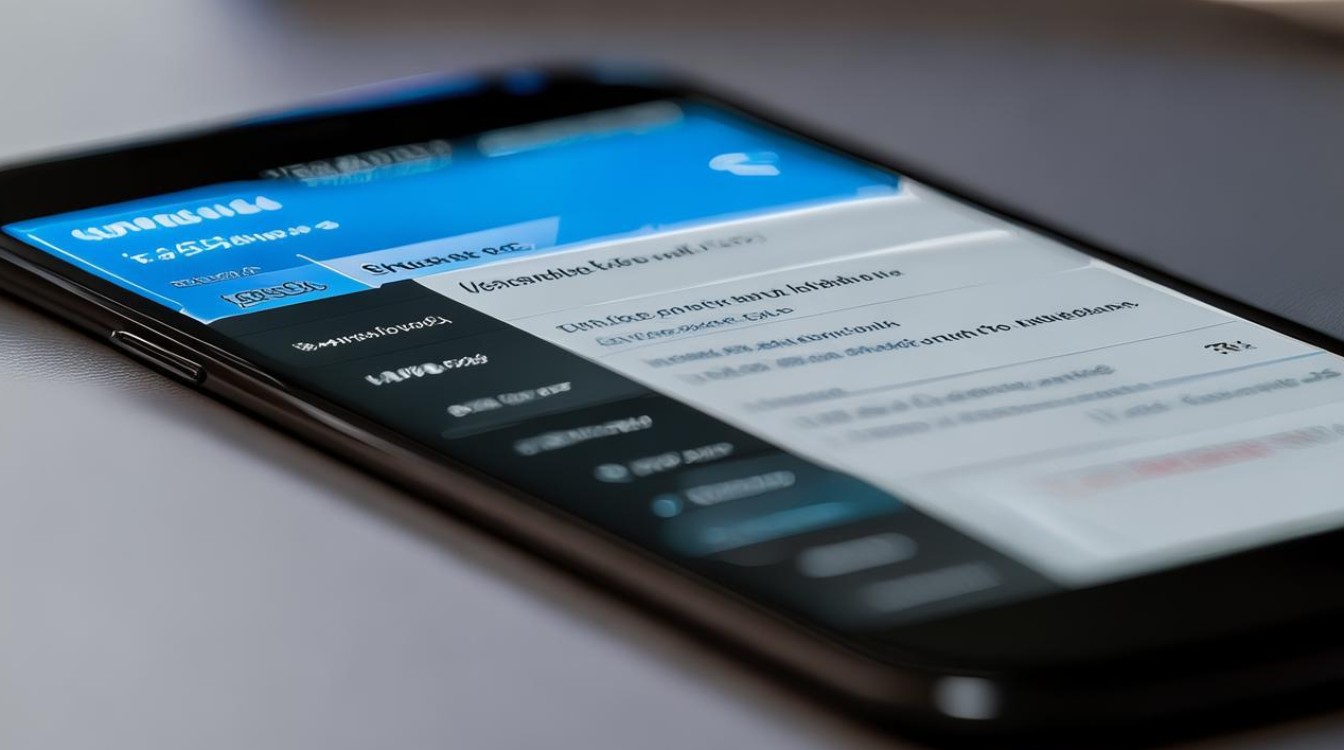
分步图文教程(以最新One UI系统为例)
| 步骤序号 | 操作描述 | 界面特征/按钮位置 | 注意事项 |
|---|---|---|---|
| 1 | 解锁手机后进入主屏幕 | 确保未处于省电模式或其他限制后台运行的状态 | |
| 2 | 向下滑动顶部通知栏→开启“移动数据”或连上WiFi图标变为绿色 | 状态栏信号强度指示区右侧 | 部分机型需长按快捷开关才能固定联网方式 |
| 3 | 打开【应用程序】抽屉 | 通常位于屏幕底部中央的圆形/方形按键 | 若首页无直接入口,可通过全局搜索框输入“电子邮件”快速定位 |
| 4 | 找到并点击系统预装的【电子邮件】App | 图标一般为蓝色信封样式 | 首次使用时会请求存储权限用于缓存邮件附件,建议允许 |
| 5 | 在账户添加页面选择目标邮箱类型 | 常见选项包括Gmail、Outlook、QQ等 | “其他”类别适用于企业自有域名或小众服务商 |
| 6 | 手动输入完整的电子邮箱地址 | 格式示例:yourname@example.com | 注意大小写敏感性,避免因拼写错误导致验证失败 |
| 7 | 根据提示逐步完成身份验证流程 | 包括密码输入、二次认证(如有) | 某些安全策略严格的服务商可能要求短信验证码辅助登录 |
| 8 | 自定义同步频率与通知偏好设置 | 高级选项中可调整推送间隔时间 | 高频接收场景建议设置为“即时推送”,节省电量则选“手动检查” |
| 9 | 等待系统自动配置服务器参数 | 此过程约持续数秒至一分钟 | 若长时间卡顿,检查是否误触了返回键中断了进程 |
| 10 | 测试收发功能是否正常 | 发送一封测试邮件至自身另一设备 | 若能正常接收,则表明绑定成功;反之需重新核查上述步骤是否存在疏漏 |
特殊场景应对方案
情景1:遇到“无法连接到服务器”错误
🔍 原因分析:可能是手动输入了错误的IMAP/POP服务器地址,此时应优先参考邮箱提供商官方给出的准确参数。
- QQ邮箱推荐使用SSL加密连接,端口号分别为993(IMAP)、995(POP);
- 网易163邮箱对应的服务器地址为imap.163.com和pop.163.com。 💡 解决技巧:回到第5步的选择界面,先删除当前错误的配置记录,再重新添加一次,特别注意核对服务商提供的官方指导文档中的服务器设置项。
情景2:希望多账户管理多个邮箱
📧 操作路径:重复上述流程多次,每次新增不同账号即可实现统一管理,在【电子邮件】应用首页左右滑动即可切换各个账户视图,每个账户独立显示未读数量标识。
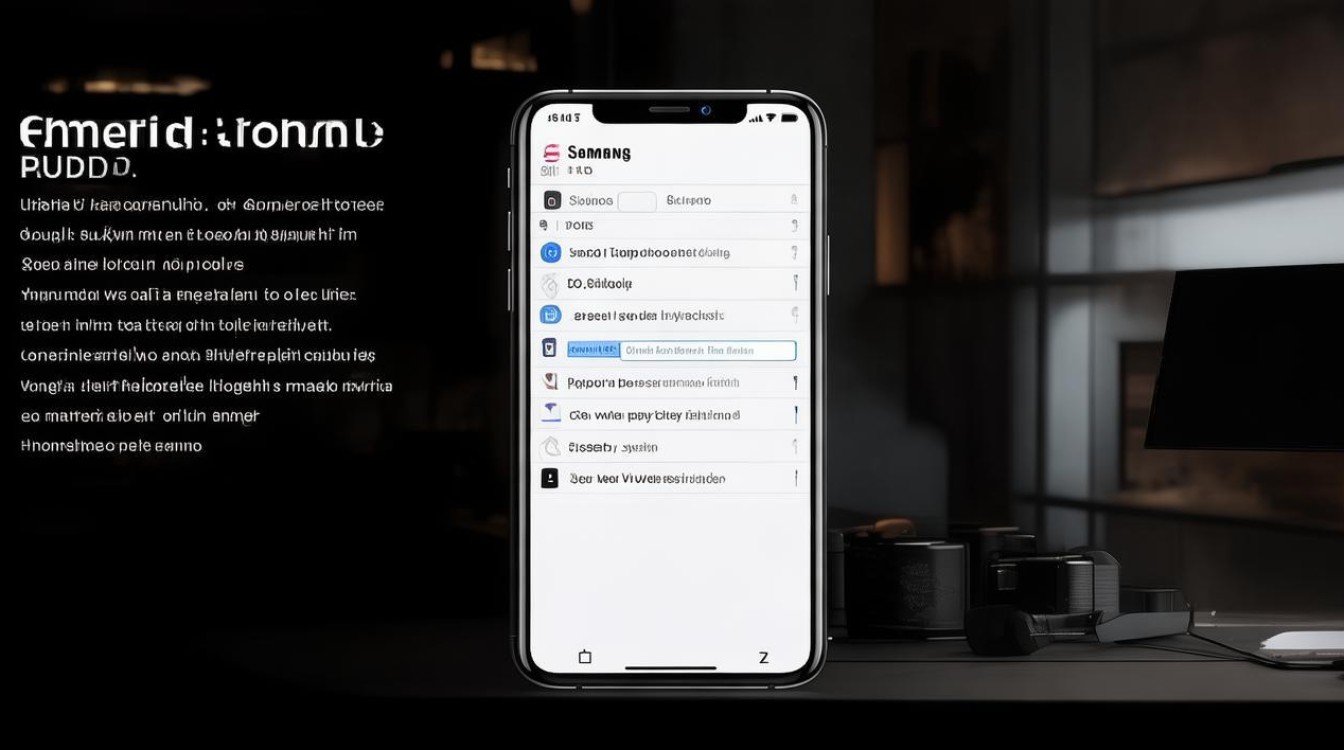
进阶优化建议
✔️ 启用SWP加密会话:对于涉及敏感信息的商务通信,可在高级设置中勾选此项增强安全性; ✔️ 自动归类规则设定:利用过滤器功能将特定发件人或主题的邮件自动归档至指定文件夹; ✔️ 附件下载限制控制:防止大文件过度消耗流量,可在流量管理模块设置仅在Wi-Fi环境下下载超过一定大小的附件。
相关问答FAQs
Q1: 绑定过程中提示“用户名或密码不正确”,但确定没有输错怎么办?
👉 答:这可能是由于邮箱开启了双重验证机制导致的客户端授权失效,请登录网页版邮箱检查最近登录记录,若发现异常IP地址登录过,请及时修改密码并重启授权流程,部分邮箱服务商默认关闭了第三方客户端访问权限,需要在网页端的安全设置中开启相应开关(如QQ邮箱的“允许通过SMTP/IMAP登录”选项)。
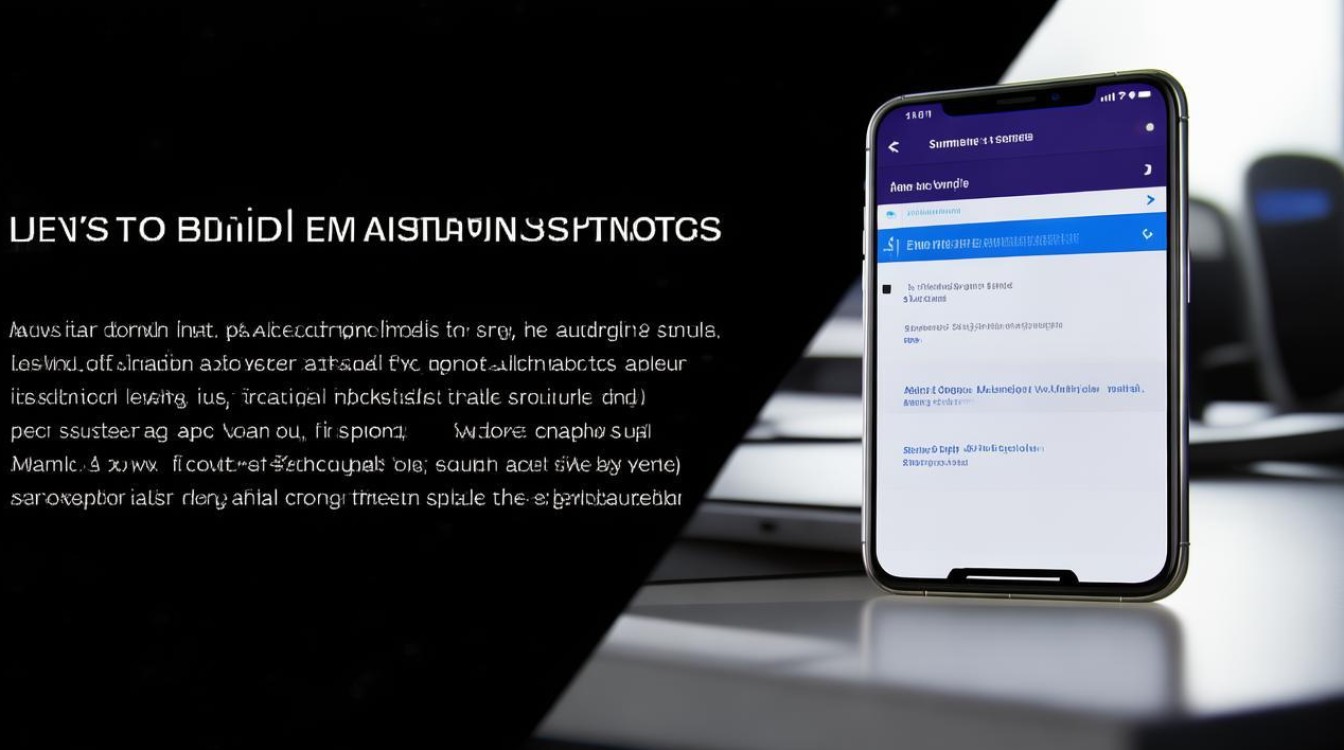
Q2: 已经成功绑定了一个邮箱,想再添加第二个怎么处理?
👉 答:无需卸载原有配置!只需再次进入【电子邮件】应用→点击右上角“+”号→选择新账户类型→重复之前的设置步骤即可,系统会并列展示所有已添加账户,方便随时切换查看不同邮箱的内容。
版权声明:本文由环云手机汇 - 聚焦全球新机与行业动态!发布,如需转载请注明出处。




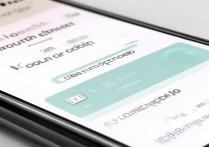

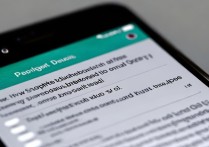





 冀ICP备2021017634号-5
冀ICP备2021017634号-5
 冀公网安备13062802000102号
冀公网安备13062802000102号